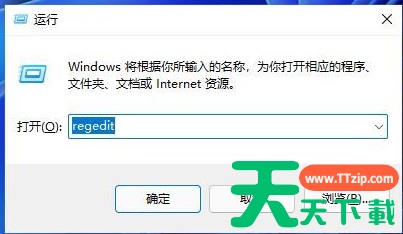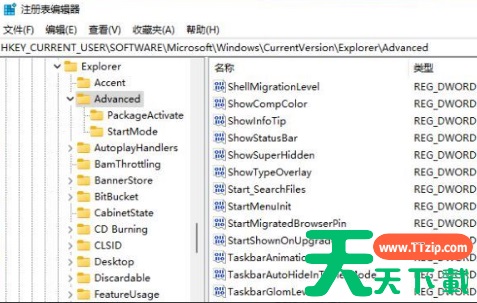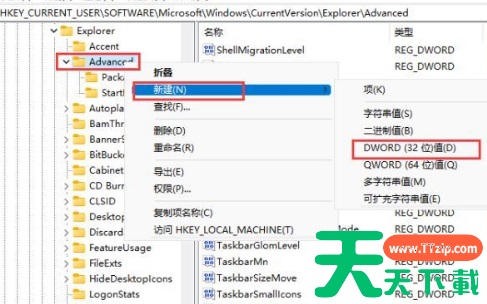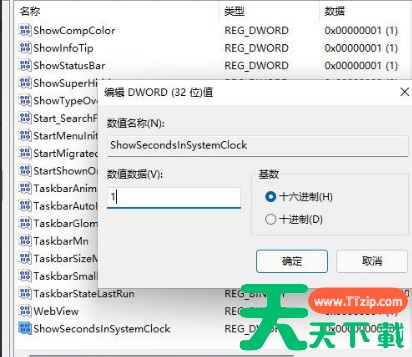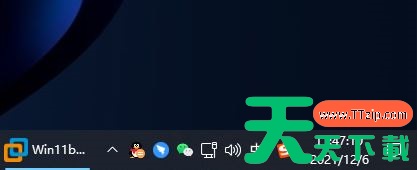win11时间怎么显示秒数?有用户在使用Win11电脑系统的时候,发现电脑右下方的时间显示里面没有秒钟的显示,系统默认是不显示秒数的。但是因为每个用户的看时间习惯不同,如果想要秒数显示的话怎么操作,今天来教大家。
Win11设置秒钟显示的方法
1、首先在电脑上安装一个startallback。
2、安装完成后,点击键盘win+r调出运行,并输入regedit打开注册表。
3、然后打开该路径HKEY_CURRENT_USER\SOFTWARE\Microsoft\Windows\CurrentVersion\Explorer\Advanced。
4、然后新建一个DWORD(32位)值。
5、文件命名为ShowSecondsInSystemClock,双击打开将数值数据改为1,并点击确定,关闭注册表。
6、然后我们重启电脑或者重新启动Windows资源管理器就可以看到任务栏的时间显示秒了。